Odinštalujte ďalšie predinštalované aplikácie v systéme Windows 10
Počnúc nedávno vydaným systémom Windows 10 Build 18262, ktorý predstavuje nadchádzajúcu verziu operačného systému „19H1“, budete môcť odstrániť množstvo aplikácií doručenej pošty, ktoré sú predinštalované z krabice.
Reklama
Od systému Windows 8 spoločnosť Microsoft dodáva s operačným systémom súbor univerzálnych (UWP) aplikácií, ktoré v skutočnosti nie sú vhodné na použitie s myšou a klávesnicou. Keď sa prvýkrát prihlásite, systém Windows 10 nainštaluje tieto aplikácie pre váš používateľský účet.
Pred stavbou 18262 ste museli použiť PowerShell, aby ste sa zbavili takýchto aplikácií. V systéme Windows 10 verzie 1809 spoločnosť Microsoft čiastočne vrátila kontrolu používateľovi poskytnutím hodnoty databázy Registry, ktorá zabraňuje odstráneniu aplikácií pomocou prostredia PowerShell. pred preinštalovaním po inovácii zostavy.
Napokon, softvérový gigant z Redmondu umožnil rýchle odstránenie aplikácií z doručenej pošty. Nasledujúce aplikácie možno ľahko odstrániť:
- 3D prehliadač (predtým nazývaný prehliadač zmiešanej reality)
- Kalkulačka
- Kalendár
- Hudba Groove
- Filmy a televízia
- Maľujte 3D
- Snip & Sketch
- Lepiace poznámky
- Hlasový záznamník
- Kolekcia Microsoft Solitaire
- Moja kancelária
- Jedna poznámka
- Tlač 3D
- Skype
- Tipy
- Počasie
Aplikácie s názvami kurzívou sú nové aplikácie, ktoré môže používateľ odinštalovať bez ďalších hackov. Pozrime sa, ako sa to dá urobiť odstránením aplikácie Paint 3D.
Ak chcete odinštalovať predinštalované aplikácie v systéme Windows 10, urobte nasledovné.
- Nájdite aplikáciu Maľovanie 3D v zozname aplikácií vľavo. Ak je jeho dlaždica pripnutá vpravo, kliknite na ňu pravým tlačidlom myši.
- Kliknutím pravým tlačidlom myši otvoríte kontextovú ponuku.
- Tam kliknite na Odinštalovať položka kontextového menu.
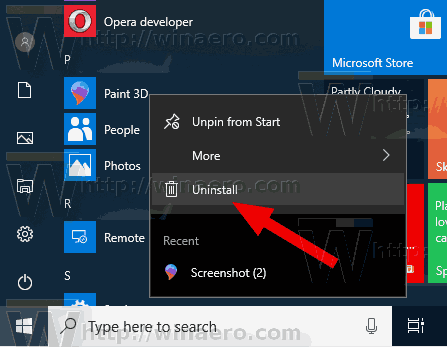
- V ďalšom dialógovom okne potvrďte operáciu kliknutím na Odinštalovať tlačidlo.

Potom bude aplikácia okamžite odstránená z vášho počítača. Opakujte vyššie uvedené kroky pre všetky predinštalované aplikácie, ktoré chcete odstrániť.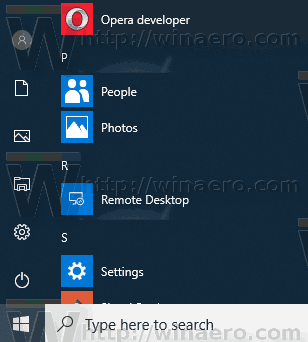
Je smutné, že existuje veľa aplikácií pre doručenú poštu, ktoré nemožno týmto spôsobom odstrániť, vrátane fotografií, Xboxu a ďalších. Ak ich chcete odstrániť, mali by ste použiť príkazy PowerShell, ktoré nájdete v nasledujúcom článku:
Ako odinštalovať aplikácie v systéme Windows 10
To je všetko.
